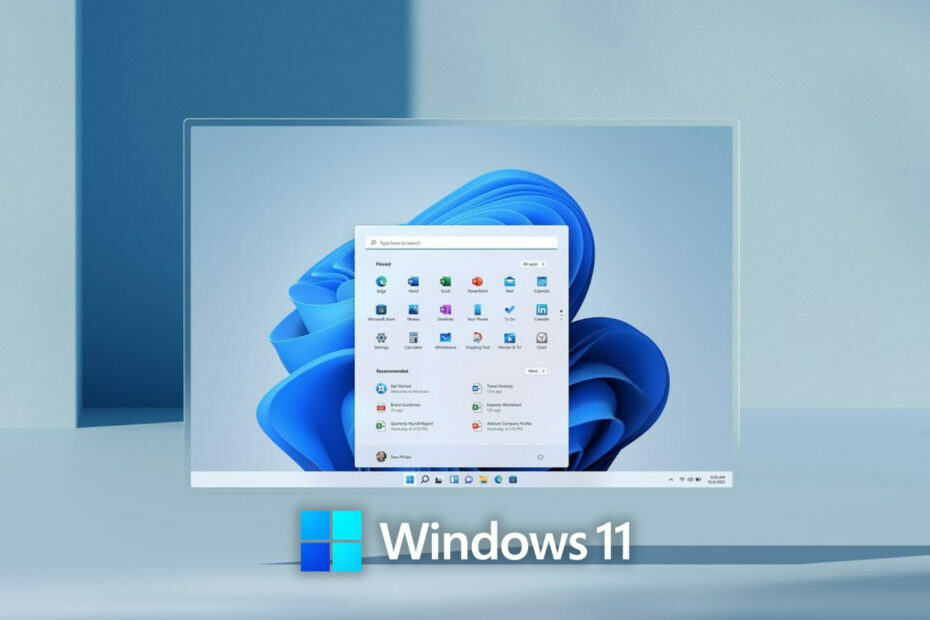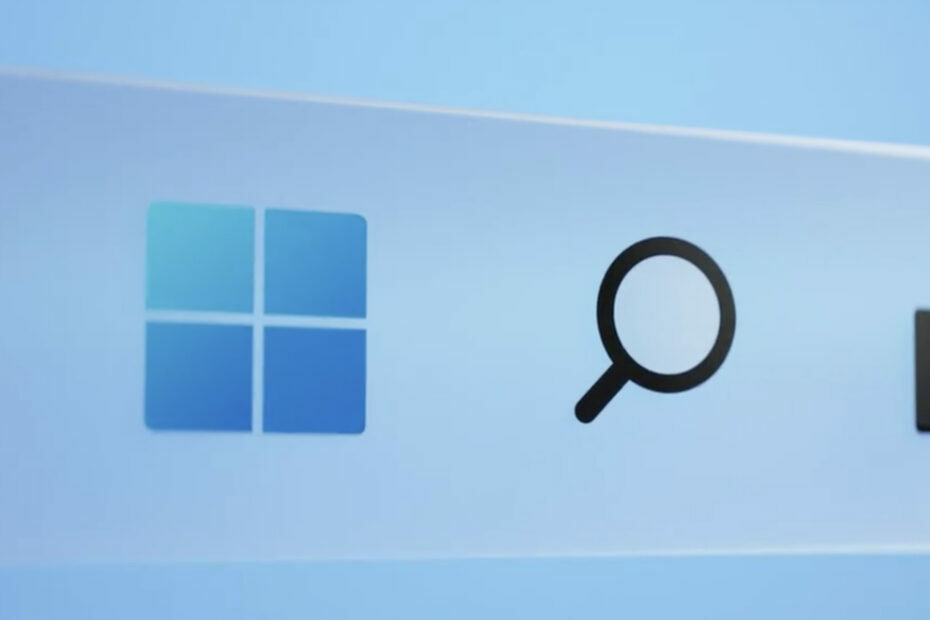PC'nizi normale döndürmek için kolay ve anlaşılır düzeltmeler
- Windows 10'daki Accelerometerst.exe uygulama hatası, bozuk sistem dosyalarının birikmesinden kaynaklanabilir.
- HP 3D DriveGuard aracını kaldırarak bu sorunu çözebilirsiniz.
- Bir SFC taraması çalıştırmak, deneyebileceğiniz başka bir kesin çözümdür.
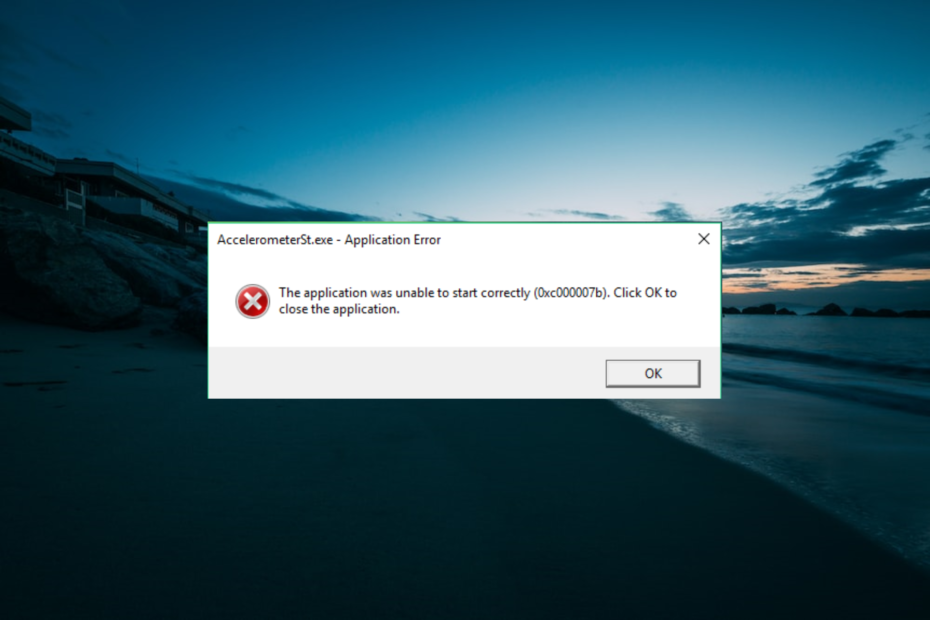
XİNDİRME DOSYASINI TIKLAYARAK KURULUM
- Fortect'i indirin ve yükleyin PC'nizde.
- Aracı başlatın ve Taramayı başlat
- sağ tıklayın Tamiratve birkaç dakika içinde düzeltin.
- 0 okuyucular bu ay şimdiye kadar Fortect'i zaten indirdiler
Windows 10'daki Accelerometerst.exe uygulama hatası, birçok kullanıcının bildirdiği bir hatadır. Özellikle Windows 10 Creators güncellemesini yükleyen kullanıcılar için sıkıntılı.
Neyse ki, bu ayrıntılı kılavuzdaki çözümleri takip ettiğiniz sürece düzeltilmesi en zor sorun değil.
Neden Accelerometerst.exe uygulama hatası alıyorum?
Windows 10'da Accelerometerst.exe uygulama hatasının olası nedenlerinden bazıları aşağıdadır:
- Bozuk sistem dosyaları: Bazı önemli sistem dosyaları bozuksa veya eksikse, bu hata mesajını alabilirsiniz. Bunu şu şekilde düzeltebilirsiniz: bu dosyaları geri yükleme.
- Eski HP 3D Drive Guard: Birçok kullanıcı Windows 10'a yükselttiğinden beri HP 3D Drive Guard farklı hatalar veriyor. Çözüm, uygulamayı kaldır ve en son sürümü yükleyin.
- Hatalı Microsoft Visual Studio: Bu hatanın başka bir olası nedeni, Microsoft Visual Studio aracıyla ilgili sorunlardır. Hatayı gidermek için aracı onarmanız veya yeniden yüklemeniz gerekir.
Windows 10'da Accelerometerst.exe uygulama hatasını nasıl düzeltebilirim?
1. Bir SFC taraması çalıştırın
- basın pencereler + S anahtar türü komutve seçin Yönetici olarak çalıştır Komut İstemi altında.
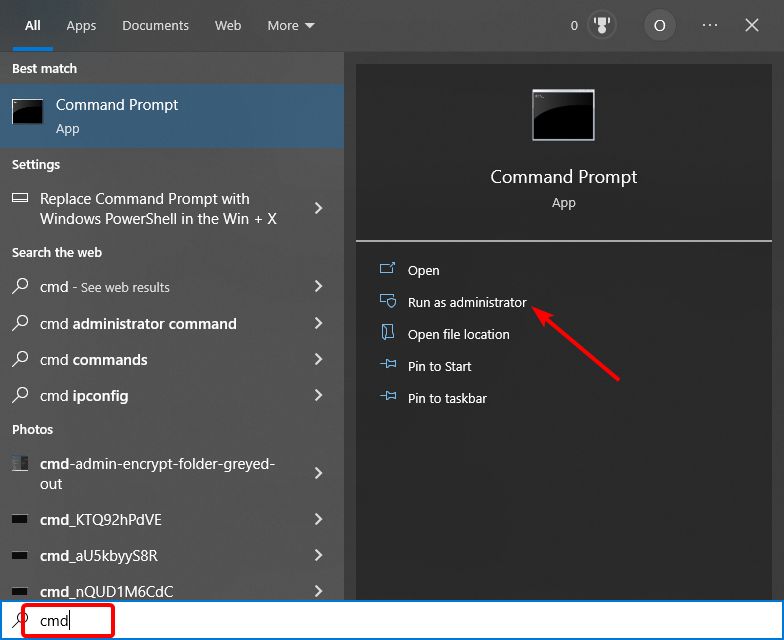
- Aşağıdaki komutu yazın ve basın Girmek çalıştırmak için:
sfc / tarama
- Son olarak, komutun çalışmayı bitirmesini bekleyin ve bilgisayarınızı yeniden başlatın.
Bazen, Windows 10'daki Accelerometerst.exe uygulama hatası eksik veya bozuk sistem dosyalarından kaynaklanabilir. Bir SFC taraması çalıştırarak bunu düzeltebilirsiniz.
Bu işlem sonuç vermediyse, Windows işletim sisteminizi taramak ve hatalı sistem dosyalarını onarmak için başka bir etkili yönteminiz var.
2. HP 3D DriveGuard'ı kaldırın
- basın pencereler anahtar türü kontrolve tıklayın Kontrol Paneli.
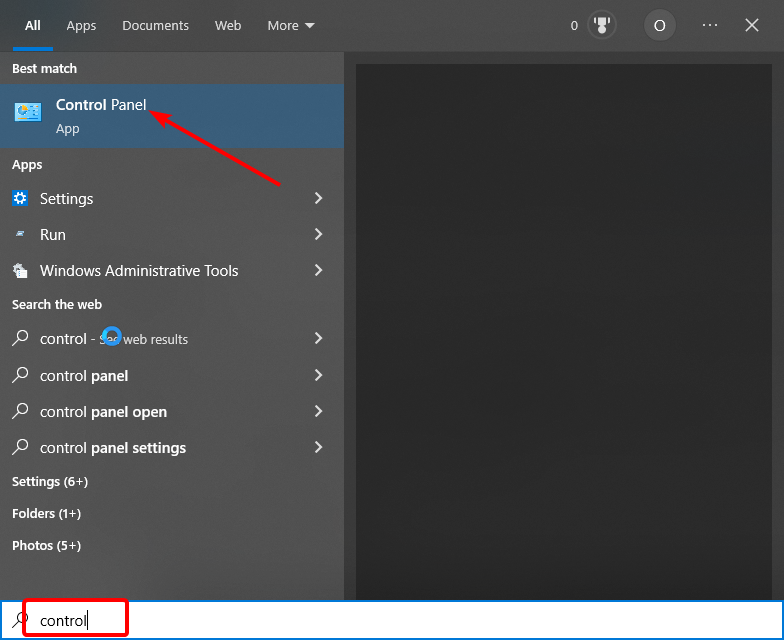
- Seçmek Programı kaldır altında Programlar.
- Şimdi, hatalı programa sağ tıklayın ve Kaldır seçenek.
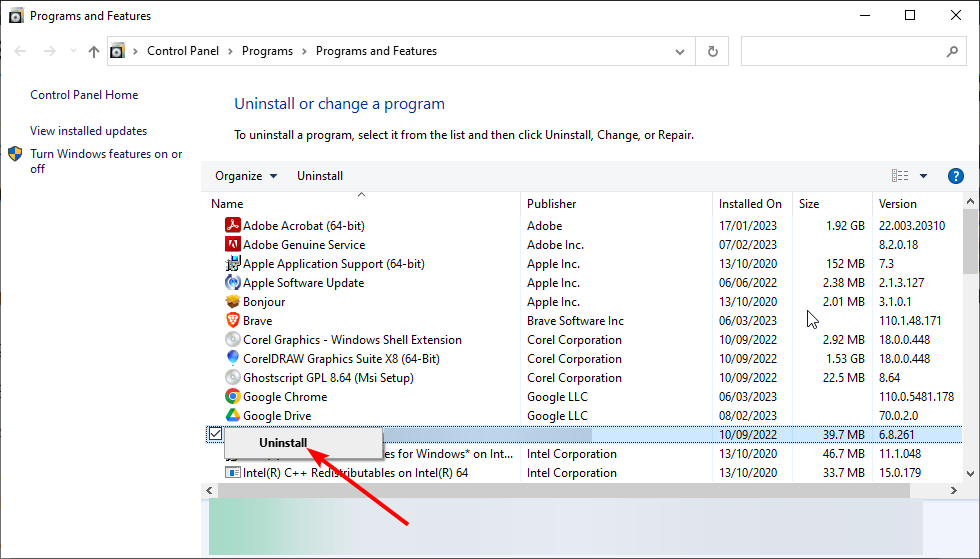
- Son olarak, indirip yükleyin programın son versiyonu PC'nizde.
Bir HP kullanıcısıysanız, Windows 10'daki Accelerometerst.exe uygulama hatasının nedeni HP 3D DriveGuard ile ilgili sorunlar olabilir. Bunu düzeltmek için uygulamayı kaldırın ve en son sürümü yükleyin.
- SystemSettingsAdminFlows.exe Hatası: Nasıl Düzeltilir
- 0xc190020e Windows Update Hatası: Nasıl Onarılır
3. VCRUNTIME140.dll kaydını iptal edin ve kaydedin
- basın pencereler anahtar + R Çalıştır yardımcı programını açmak için.
- Aşağıdaki komutu yazın ve tıklayın TAMAM düğme:
regsvr32 /u c:\Windows\System32\vcruntime140.dll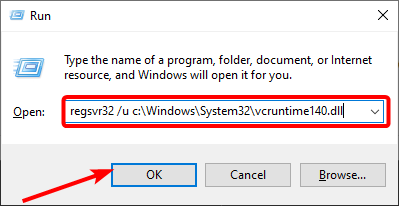
- Şimdi Çalıştır yardımcı programını yeniden başlatın, aşağıdaki komutu yazın ve Girmek:
Regsvr32 c:\Windows\System32\vcruntime140.dll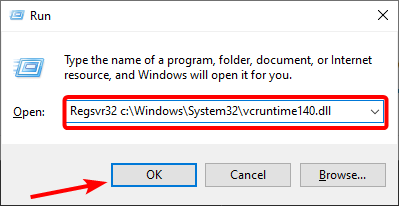
VCRUNTIME140.dll ile ilgili sorunlar, Windows 10'da Accelerometerst.exe uygulama hatasının ana nedenlerinden biridir. Bunun çözümü, DLL dosyasının kaydını kaldırıp yeniden kaydettirmektir.
DLL dosyasını PC'nizde bulamıyorsanız, bu çözüm sizin için çalışmayacaktır.
4. Microsoft Visual C++ Yeniden Dağıtılabilir Paket Güncelleştirmesi 3'ü yükleyin
- ziyaret edin resmi internet sitesi Visual Studio 2015 için Microsoft Visual C++ Yeniden Dağıtılabilir Paket Güncellemesi 3'ü indirmek için.
- Tıkla İndirmek düğme.
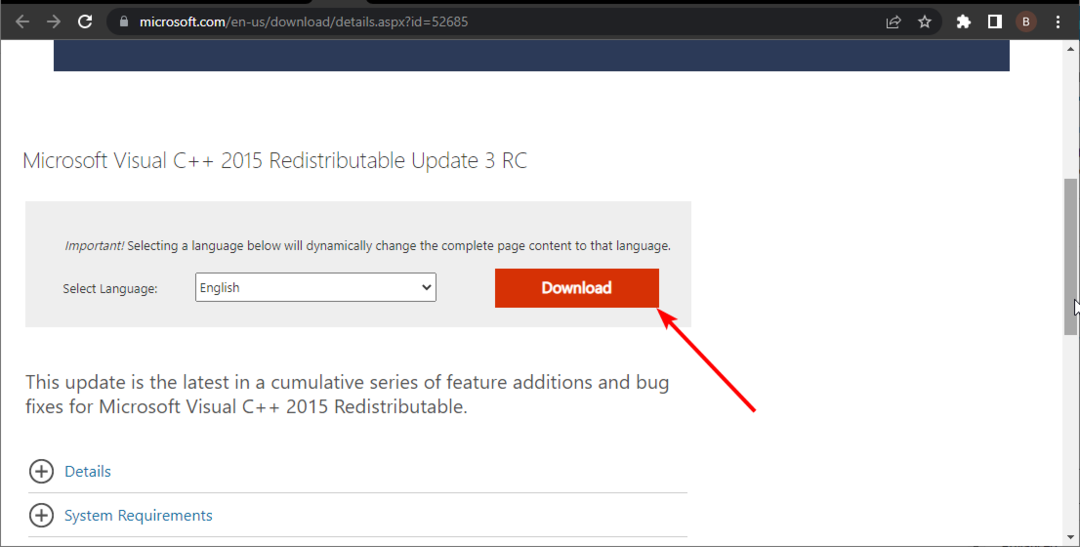
- 64 bit PC kullanıyorsanız, önce onay kutusunu tıklayın. vc_redist.x64.exe. 32 bit PC'de, yalnızca tıklamanız gerekir x86.exe.
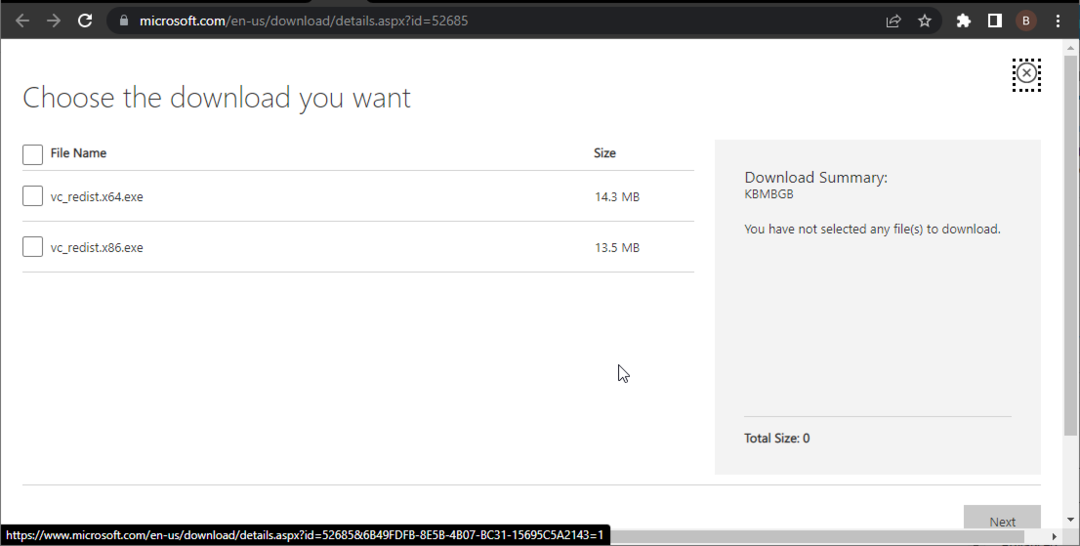
- Ardından, indirme işlemini tamamlamak için ekrandaki talimatları izleyin.
- Son olarak, aracı yüklemek için indirilen dosyaya çift tıklayın ve bilgisayarınızı yeniden başlatın.
Windows 10'daki Accelerometerst.exe uygulama hatası bazen Microsoft Visual Studio 2015 paketindeki sorunlardan kaynaklanıyor olabilir. Neyse ki, bu olası sorunları çözmek için Microsoft tarafından yayınlanan bir güncelleme paketi var.
5. Microsoft Visual C++ Yeniden Dağıtılabilir dosyasını onarın
- basın pencereler anahtar + R, tip appwiz.cpltıklayın ve TAMAM düğme.
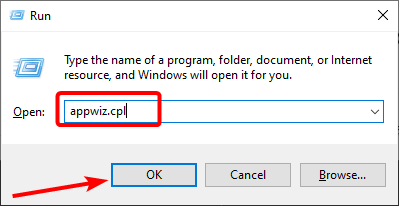
- sağ tıklayın Microsoft Visual C++ 2015 Yeniden Dağıtılabilir dosyasını seçin ve Kaldır seçenek.
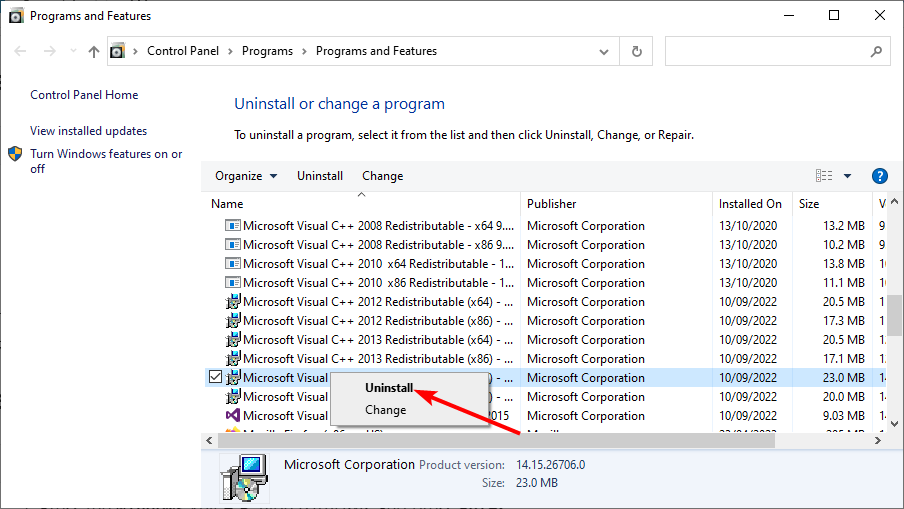
- Son olarak, tıklayın Tamirat düğmesine basın ve işlemi tamamlamak için ekrandaki talimatları izleyin.
Güncelleme paketini indirmek işinize yaramazsa, PC'nizdeki 2015 Visual C++ Yeniden Dağıtılabilir dosyasını onarabilirsiniz. Bunun birçok kullanıcı için etkili olduğu kanıtlanmıştır ve siz de deneyebilirsiniz.
6. Sistem geri yüklemesi gerçekleştirin
- basın pencereler anahtar + R, tip rstrui.exe, ve bas Girmek.
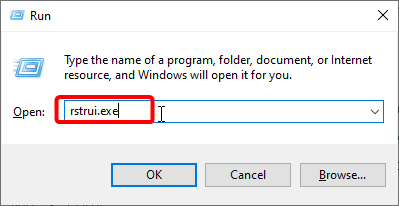
- Tıklamak Sonraki yeni sayfada
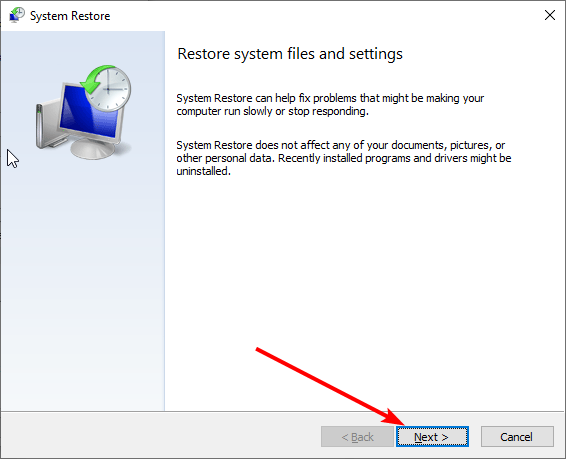
- Şimdi ideal geri yükleme noktanızı seçin ve Sonraki düğme.

- Son olarak tıklayın Sona ermek ve işlemi tamamlamak için ekrandaki talimatları izleyin.
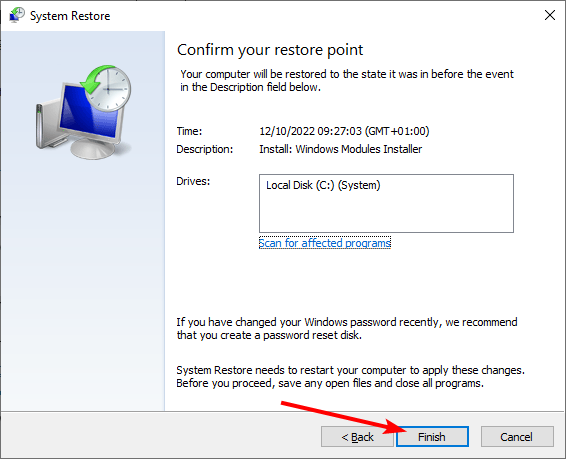
Bir uygulamayı yükledikten veya bilgisayarınızda bazı değişiklikler yaptıktan sonra Windows 10'da Accelerometerst.exe uygulama hatasını fark etmeye başladıysanız, bir sistem geri yüklemesi yapmanız gerekir.
Bu, soruna neden olabilecek değişiklikleri geri almanıza yardımcı olacaktır.
Bununla, artık Windows 10'da Accelerometerst.exe uygulama hatasını çözmek için ihtiyacınız olan her şeye sahipsiniz. Şimdi tek yapmanız gereken talimatları dikkatli bir şekilde takip etmek ve her şey normale dönecektir.
Benzer şekilde, başka sorunlarla karşı karşıya kalırsanız adbwinapi.dll bulunamadı, düzeltmek için ayrıntılı kılavuzumuza bakın.
Aşağıdaki yorumlarda sorunu çözmenize yardımcı olan çözümü bize bildirmekten çekinmeyin.
Hâlâ sorun mu yaşıyorsunuz?
SPONSORLU
Yukarıdaki öneriler sorununuzu çözmediyse, bilgisayarınız daha ciddi Windows sorunları yaşayabilir. Gibi hepsi bir arada bir çözüm seçmenizi öneririz. kale Sorunları verimli bir şekilde çözmek için. Kurulumdan sonra, sadece tıklayın Görüntüle ve Düzelt düğmesine basın ve ardından Onarımı Başlatın.